
Universal USB Installer v2.0.2.6 | YUMI v2.0.9.4 / YUMI UEFI v0.0.4.6 / YUMI exFAT v1.0.1.8
ساخت فلش دیسک بوتیبل
فلش دیسکها کارتهای حافظه ی کوچکی هستند که از طریق پورت USB به کامپیوتر متصل میشوند. فلش دیسکها دقیقا مشابه هارد دیسکهای اکسترنال هستند با این تفاوت که ابعاد بسیار کوچکتر، فضای بسیار کمتر و نیز قیمت مناسبتری دارند. برخورداری از حجم قابل توجه، سرعت بالا و قابلیت بازنویسی اطلاعات در کارتهای حافظه سبب شده است که تقریبا تمام کاربران یک حافظه فلش متناسب با کاربری خود داشته باشند. ویژگی دیگر کارتهای حافظه امکان بوتیبل کردن آنها است. شما میتوانید تقریبا هر نوع دیسک بوتیبلی از قبیل سیستم عاملهای مختلف، دیسک نجات آنتی ویروسها، ابزارهای کاربردی و … را بر روی فلش دیسک خود شبیهسازی کنید و سیستم خود را از طریق بوت کردن فلش راهاندازی کنید.
نرم افزار Universal USB Installer
Universal USB Installer نرم افزاری ساده و کاربردی برای ساخت فلش دیسکهای بوتیبل از انواع دیسکها از قبیل سیستم عاملهای مختلف، دیسکهای نجات و … است. توسط این نرم افزار و با چند کلیک ساده قادر خواهید بود سیستم عامل ویندوز، ویرایشهای مختلف لینوکس، دیسک نجات آنتی ویروسها، ابزارهای تعمیر، بازسازی و مدیریت سیستم و … را به صورت بوتیبل بر روی فلش انتقال داده و برای نصب یا اجرای آنها از طریق بوت فلش دیسک آماده کنید.
نرم افزار Universal USB Installer کاربری بسیار سادهای دارد. کافیست سیستم عامل یا ابزاری که میخواهید به فلش منتقل کنید را انتخاب و Image آن را به برنامه معرفی کنید تا عملیات انتقال به فلش و بوتیبل کردن آن انجام شود.
نرم افزار YUMI
نرم افزار YUMI نسخه پیشرفتهای از نرم افزار Universal USB Installer است. با این تفاوت که نرم افزار YUMI امکان ساخت فلش دیسکهای مولتیبوت از سیستم عاملها و برنامههای کاربردی مختلف را نیز به شما میدهد. با استفاده از این قابلیت میتوانید هر آنچه از ابزارهای مختلف نیاز دارید را بر روی فلش قرار داده و همیشه همراه داشته باشید.
برای ساخت فلش دیسکهای بوتیبل به نکات زیر توجه کنید:
بهتر است فلش دیسک خود را فرمت کنید. هر چند نیازی به انجام این کار نیست. اما در برخی موارد ممکن است تنها راه ممکن باشد.
در ریشه فلش دیسک بوتیبل هیچ فایل دیگری غیر از فایلهایی که توسط ابزارهای ساخت فلش دیسک بوتیبل ایجاد شده است، قرار ندهید.
فایلهای مورد نیاز خود را میتوانید در یک پوشه نگهداری کنید.
وجود فایلها یا پوشههای دارای نام پارسی (یا زبانهای دیگر) ممکن است در بوت شدن فلش دیسک ایجاد مشکل کند.
برای بوت شدن فلش باید بوت اصلی سیستم را بر روی فلش دیسک خود قرار دهید. این کار بر روی سیستمهای مختلف متفاوت است.
بوت شدن فلش دیسک تابع موارد گوناگون است. ممکن است دیسک شما بر روی برخی سیستمها بوت نشود.
راهنمای کلی برنامه
برای ساخت فلش دیسک بوتیبل توسط نرم افزار YUMI فلش دیسک خود را با توجه به نکات ذکر شده، به سیستم متصل و برنامه را اجرا کنید.
بر روی دکمه I Agree کلیک کنید.
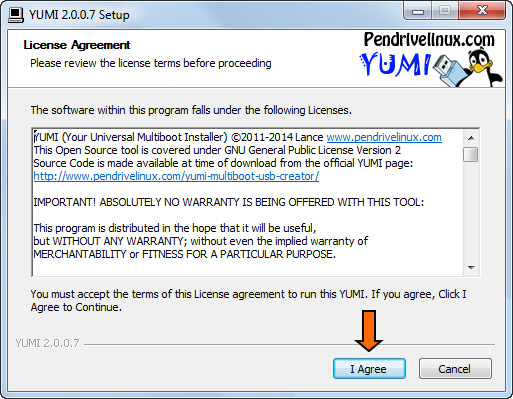
در پنجره برنامه و در قسمت Your USB Device، درایو فلش دیسک خود را انتخاب کنید.
سپس توسط لیست موجود توزیعی که میخواهید بر روی فلش دیسک قرار دهید انتخاب کنید.
در مرحله سوم نیز Image توزیع مورد نظر را توسط دکمه Browse از روی هارد دیسک انتخاب کنید. سپس بر روی دکمه Create کلیک کنید.
در صورتی که میخواهید درایو USB شما پیش از انجام عملیات انتقال و ساخت فلش بوتیبل فرمت شود، چک باکس Format را فعال کنید.
دقت کنید که در این حالت تمام محتوای فلش دیسک شما پاک خواهد شد. سپس بر روی دکمه Create کلیک کنید.
با فعال کردن چک باکس View or Remove an Installed Distores نیز بجای ایجاد فلش دیسک بوتیبل میتوانید آیتمهای بوتیبل موجود در فلش خود را (در صورت وجود) حذف کنید.
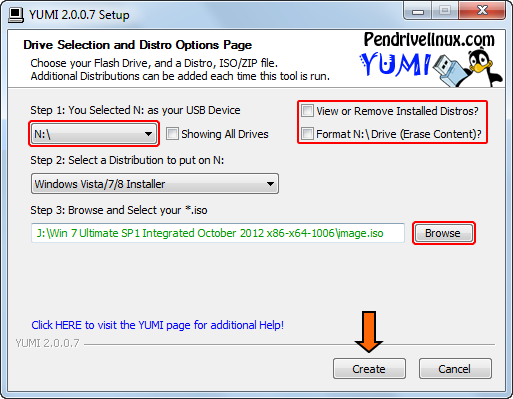
بر روی دکمه Yes کلیک کنید و منتظر بمانید تا عملیات ساخت فلش دیسک بوتیبل انجام شود.
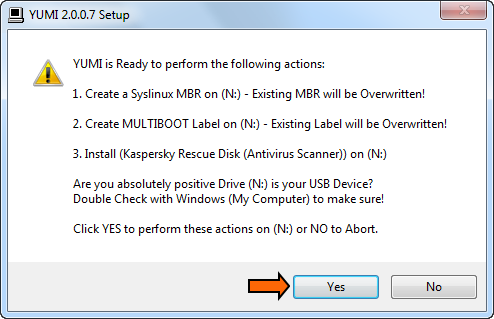
پس از انجام عملیات مربوطه از شما پرسیده میشود که آیا قصد اضافه کردن ابزار دیگری به صورت بوتیبل به فلش دیسک خود دارید. با کلیک بر روی دکمه Yes میتوانید آیتمهای دیگری را نیز به فلش دیسک خود اضافه کنید. در این صورت آیتمهای موجود توسط یک منوی مولتیبوت در اختیار شما قرار خواهد گرفت.
در انتها نیز با کلیک بر روی دکمه Finish از برنامه خارج شوید.
سپس سیستم را ریستارت و اقدام به تست فلش دیسک و بوت کردن آن نمایید.
- آموزش کار با نرم افزار YUMI1
- دانلود Universal USB Installer1
- دانلود آخرین ورژن universal usb installer1
- دانلود آخرین ورژن نرم افزار yumi1
- دانلود رایگان universal usb installer1
- دانلود نرم افزار Universal USB Installer1
- دانلود نرم افزار YUMI1
- دانلود نرم افزار yumi usb boot1
- دانلود نرم افزار بوت فلش yumi1
- ساخت فلش بوتیبل6
دانلود از وب سایت تولید کننده
دانلود نرم افزار YUMI v2.0.9.4 با حجم 2 مگابایت
دانلود از وب سایت تولید کننده
دانلود نرم افزار YUMI UEFI v0.0.4.6 با حجم 6 مگابایت
دانلود از وب سایت تولید کننده
دانلود نرم افزار YUMI exFAT v1.0.1.8 با حجم 18 مگابایت
دانلود از وب سایت تولید کننده
مراحل دانلود و نصب نرم افزارهای موجود در سافت سرا بسیار ساده
است.
برای دانلود نرم افزار یا ابزار مورد نظر کافیست بر
روی لینک (یا لینکهای) مربوط به آن کلیک کنید تا عملیات دانلود
فایل (ها) انجام شود.
در صورتی که در دانلود فایلها با
مشکلی مواجه شدید، بخش رفع
اشکال/گزارش خرابی لینک را مشاهده کنید.
نرم افزارهای موجود، بسته به حجمشان ممکن است در یک یا چند پارت ارائه شوند. در نرم افزارهایی که دارای چند پارت هستند باید تمام پارتهای موجود را دانلود کنید. البته ممکن است در برخی نرم افزارها احتیاج به دانلود تمام لینکها نباشد. مثلا اگر سیستم شما 64 بیتی است و نرم افزاری دارای دو ویرایش 32 و 64 بیت است، کافیست تنها پارتهای مربوط به ویرایش 64 بیتی را دانلود کنید. همچنین برخی نرم افزارها دارای اضافات و پلاگینهایی هستند که دانلود آنها نیز اختیاری است.
پس از دانلود یک نرم افزار، کافیست محتویات آن را توسط نرم
افزار WinRAR یا یک فشرده سازی دیگر که از فرمت RAR پشتیبانی می
کند، بر روی سیستم خود استخراج کنید. برای این منظور بر روی
اولین پارت کلیک راست و گزینه ی Extract Here را انتخاب کنید، در
این صورت تمام پارتهای موجود به صورت یکپارچه بر روی سیستم شما
استخراج می شوند.
در انتهای نام پارت اول نرم افزارهایی که
در چند پارت فشرده شده اند عبارت part1 یا part01 قرار دارد.
در صورتی که نرم افزاری تنها یک پارت دارد نیز به همین ترتیب بر
روی آن راست کلیک و گزینه ی Extract Here را انتخاب کنید.
فایلهای دانلود شده از سافت سرا دارای هیچ فایل اضافی یا
تبلیغاتی خاصی نیستند، از اینرو برای استخراج فایل دانلود شده،
با خیال آسوده بر روی فایل مورد نظر کلیک راست و گزینه ی Extract
Here را انتخاب کنید.
در این صورت نرم افزار و فایلهای
مربوط به آن (مانند سریال، راهنما و ...) در پوشه ای به صورت
مرتب استخراج خواهند شد.
فایلهای دانلود شده از سافت سرا برای استخراج نیازمند پسوورد می
باشند. پسوورد تمام فایلهای دانلود شده از سافت سرا softsara.ir
است.
بروز پیغام خطا پس از درج پسوورد (یا در طول استخراج
فایلها) دلایل مختلفی می تواند داشته باشد.
اگر پسوورد را
کپی (Copy & Paste) می کنید، به احتمال زیاد این مشکل وجود
خواهد داشت. زیرا معمولا هنگام کپی پسوورد از سایت یک کارکتر
فاصله در ابتدا یا انتهای آن ایجاد می شود. در صورتی که پسوورد
را تایپ می کنید، به کوچک بودن حروف و انگلیسی بودن صفحه کلید
توجه کنید.
برای اطلاعات بیشتر اینجا کلیک کنید.


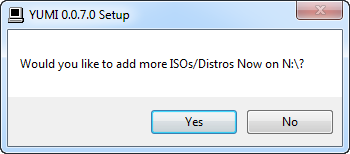



خسته نباشید.
جهت نصب ویندوز ( ویندوز ایکس پی تا ۸.۱ ) از روی فلش مموری، کدوم مورد رو شما برتر می دونید؟
1- Yumi
2- Windows 7 USB DVD Download Tool
3- Win 8.1 To USB
4- Rufus
5- SARDU
6- FlashBoot
7- WinSetup From USB
سلام. ما با همشون کار نکردیم ولی Yumi در بیشتر مواقع جواب میده.
درود.
با این نرم افزار ویندوز ۷ نصب کردم و جواب داد. ممنون.
ببخشید شما میدونید بالاترین هارد لپ تاپ الان چند گیگه؟ ۲ ترا یا ۳ ترا داریم؟
سلام. فکر می کنم ۸ ترابایته.
هارد اکسترنال و اینترال واسه PC ( نه واسه لپ تاپ) تا اونجایی که شیندم در حال حاضر ۴ ترا هست. ۵ ترا ۶ ترا یا هنوز نیومده و یا تازه به بازار اومده.
عزیز واقعا هارد ۸ ترا بایت واسه لپ تاپ هست؟ عذر میخوام اما فکر کنم واسه لپ تاپ، هارد ۲ یا ۳ ترا هم هنوز وجود نداره. اگر هارد ۸ ترا بایت واسه لپ تاپ واقعا هست، مشتری نقدش هستم.
ممنون
من از همکارمون پرسیدم ایشون گفتند چند ماه پیش ۸ ترابایت بود. اگه اجازه بدین سوال می کنیم بهتون میگیم.
با سلام.
با این نرم افزار لینوکس رو از روی فلش نصب کردم. عالی بود. بسیار ممنون.
یه درخواست دارم: بهترین و مطمئن ترین نرم افزار جهت قرار دادن پسورد روی فلش مموری چیست؟ آموزش کار با اون نرم افزار رو هم محبت کنید. مهندس قرار دادن پسورد روی فلش مموری، مشکلی رو ایجاد نمی کنه؟
سپاس
سلام وقت بخیر
در دو ورژن مختلف از ویندوزهای ۷-۸-۱۰ قصد ساخت فلش مولتی بوت داشتم که هردو بار فقط آخرین ویندوزی که به نرم افزار اضافه میکنم اجرامیشو هر کدام از گزینه ها را در زمان بوت انتخاب کنم فرقی نمیکند نتیجه فقط لودشدن همان ویندوز است ۱-آیا قبلاچنین موردی داشتید وراه چاره چیست؟ ۲- background که با یک کلیک تبدیل به Foreground میشود چه کاری انجام میدهد؟ ممنون میشم اگر مثل همیشه زجمت بکشید وجواب بفرمایید.
با تشکر
سلام. این نرم افزار رو چک کنید.
درظاهر این نرم افزار و Novicorp WinToFlash هردو کار ساختن فلش های مولتی بوت را انجام میدهند با این تفاوت که هرقدر کار با این یکی راحت وروان است دیگری بهمان مقدار پیچیده ونامفهوم است از نظر زمان هم فکر میکنم YUMI پیشرو باشد هرزمان که شما اعلام کنید دیگر نمیخواهید ویندوزی به فلش تان اضافه کنید فلش بوت شما آماده است . البته برای بنده که نتیجه کار درست نشد امیدوارم دیگر کاربران سافت سرا واین نرافزار مشکلی نداشته باشد
سایت خوبی دارید ، موفق باشید.